win7定时关机设置在哪里 win7怎么设置电脑定时关机时间
更新时间:2023-08-22 09:50:29作者:xinxin
很多用户在使用win7电脑工作的时候,偶尔也会出现下班之后忘记将电脑关机的情况,导致电脑硬件长时间消耗,这时我们可以通过win7系统自带计划任务程序来设置定时关机命令,从而防止类似的情况出现,可是win7定时关机设置在哪里呢?今天小编就来教大家win7怎么设置电脑定时关机时间。
推荐下载:win7专业版免激活
具体方法:
1、在桌面空白处点击鼠标右键,选择新建-快捷方式。
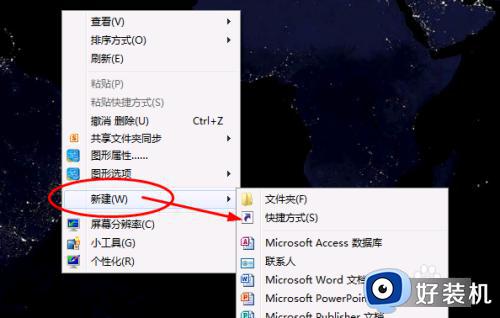
2、进入创建快捷方式界面,在对话框中输入你想要定时关的时间,这里输入:at 19:00 shutdown -s,然后点击下一步。
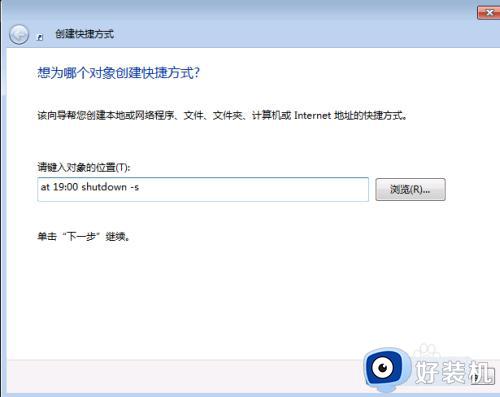
3、然后输入定时关机.exe,点击完成。
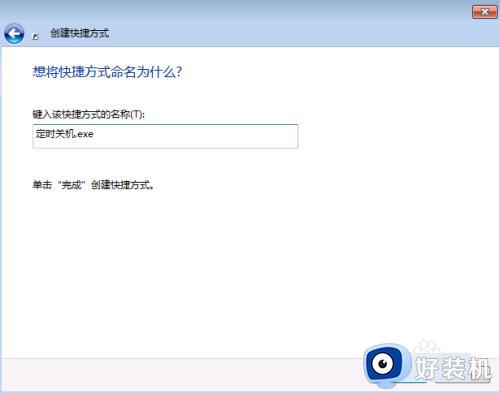
4、定时19:00关机就双击一下【关机】,双击关机会出现一个小框,闪一下就会自动关闭的。
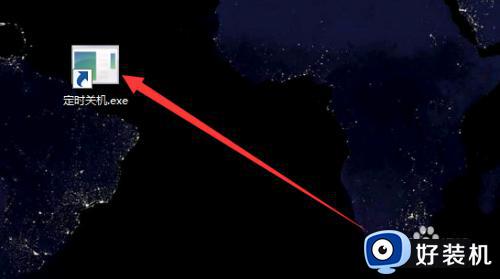
5、第二步设置修改为【shutdown -a】后面的就和设置关机是一样的,就取消了定时关机。
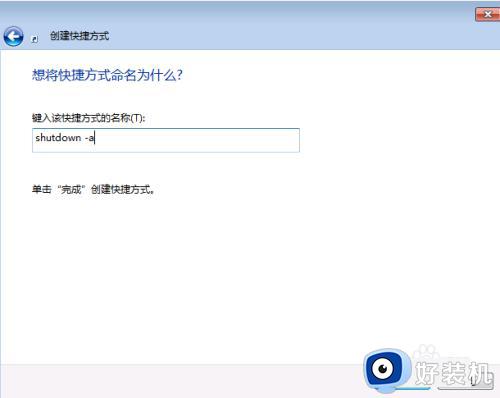
上述就是小编告诉大家的win7怎么设置电脑定时关机时间所有步骤了,还有不清楚的用户就可以参考一下小编的步骤进行操作,希望本文能够对大家有所帮助。
win7定时关机设置在哪里 win7怎么设置电脑定时关机时间相关教程
- win7定时关机在哪里设置电脑 win7台式电脑如何定时关机设置
- win7设置关机时间在哪里设置 windows7定时关机怎么设置
- win7的定时关机在哪设置 win7的定时关机设置方法
- win7如何设置每天定时关机 Win7如何设置定时开关机
- Win7怎么设置定时关机的方法 Win7定时关机的设置教程
- win7电脑怎么设置定时关机命令 win7电脑如何设置定时关机时间
- win7电脑设置定时关机怎么设置 win7电脑设置定时关机图文方法
- win7电脑取消定时关机设置方法 win7如何取消定时关机设置
- win7定时关机设置方法 win7怎样设置定时关机
- win7咋样设置定时关机 如何设置定时关机电脑win7
- win7访问win10共享文件没有权限怎么回事 win7访问不了win10的共享文件夹无权限如何处理
- win7发现不了局域网内打印机怎么办 win7搜索不到局域网打印机如何解决
- win7访问win10打印机出现禁用当前帐号如何处理
- win7发送到桌面不见了怎么回事 win7右键没有发送到桌面快捷方式如何解决
- win7电脑怎么用安全模式恢复出厂设置 win7安全模式下恢复出厂设置的方法
- win7电脑怎么用数据线连接手机网络 win7电脑数据线连接手机上网如何操作
win7教程推荐
- 1 win7每次重启都自动还原怎么办 win7电脑每次开机都自动还原解决方法
- 2 win7重置网络的步骤 win7怎么重置电脑网络
- 3 win7没有1920x1080分辨率怎么添加 win7屏幕分辨率没有1920x1080处理方法
- 4 win7无法验证此设备所需的驱动程序的数字签名处理方法
- 5 win7设置自动开机脚本教程 win7电脑怎么设置每天自动开机脚本
- 6 win7系统设置存储在哪里 win7系统怎么设置存储路径
- 7 win7系统迁移到固态硬盘后无法启动怎么解决
- 8 win7电脑共享打印机后不能打印怎么回事 win7打印机已共享但无法打印如何解决
- 9 win7系统摄像头无法捕捉画面怎么办 win7摄像头停止捕捉画面解决方法
- 10 win7电脑的打印机删除了还是在怎么回事 win7系统删除打印机后刷新又出现如何解决
